Comment connecter WordPress à la base de données MySQL Guide complet étape par étape
Publié: 2022-01-09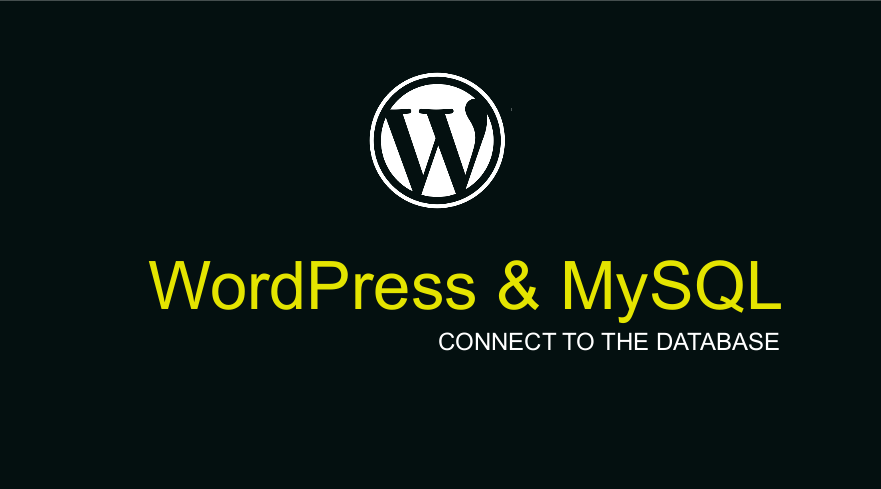 Supposons que vous soyez un débutant WordPress. L'une des choses les plus difficiles à comprendre est de savoir comment connecter WordPress à la base de données MySQL. Pour les débutants complets qui pourraient ne pas comprendre le fonctionnement de WordPress, dans ce rapide tutoriel, je veux vous présenter comment vous connectez WordPress à la base de données MySQL et expliquer comment cela fonctionne.
Supposons que vous soyez un débutant WordPress. L'une des choses les plus difficiles à comprendre est de savoir comment connecter WordPress à la base de données MySQL. Pour les débutants complets qui pourraient ne pas comprendre le fonctionnement de WordPress, dans ce rapide tutoriel, je veux vous présenter comment vous connectez WordPress à la base de données MySQL et expliquer comment cela fonctionne.
Si vous souhaitez apprendre en profondeur le fonctionnement de la base de données WordPress, j'ai également élaboré le guide de base de données WordPress le plus complet ( WordPress Database Ultimate Guide - From Novice to Expert) qui comprend les sujets suivants :
- Qu'est-ce qu'une base de données WordPress ?
- Où la base de données WordPress est-elle stockée ou située ?
- Comment fonctionne la base de données WordPress ?
- Outils de base de données WordPress | Visionneuse de base de données WordPress
- Schéma de base de données WordPress
- Gestion de la base de données WordPress PhpMyAdmin
- Comment se connecter à la base de données WordPress ou se connecter à la base de données WordPress
- Sauvegarde de la base de données WordPress
- Gestion de base de données WordPress
- Sécurité de la base de données WordPress
- Tutoriels avancés de base de données WordPress
- Résoudre les problèmes courants de la base de données WordPress via PhpMyAdmin
Invite de commandes MySQL
Si vous aimez utiliser CLI, j'ai deux tutoriels sur la façon dont vous pouvez gérer la base de données MySQL à l'aide de l'invite de commande ; vous devriez également envisager de les vérifier :
- Comment exécuter MySQL sur l'invite de commande ou la CLI
- Comment créer une base de données MySQL WordPress via la ligne de commande
Pour tirer le meilleur parti de ce didacticiel, vous devez avoir une compréhension de base du fonctionnement de la connexion aux bases de données PHP et MySQL. Pour vous rafraîchir rapidement la mémoire sur la connexion à la base de données PHP MySQL, voici le code que nous utilisons en PHP pour nous connecter à la base de données MySQL.
$nomserveur = "localhost" ; // hôte de la base de données
$nom d'utilisateur = "nom d'utilisateur" ; //nom d'utilisateur de la base de données
$password = "mot de passe" ; //mot de passe de la base de données
// Créer une connexion
$conn = new mysqli($servername, $username, $password);
// Vérifier la connexion
si ($conn->connect_error) {
die("Échec de la connexion : " . $conn->connect_error);
}
//Réponse une fois la connexion réussie
echo "Connecté avec succès" ;
Donc, idéalement, les fichiers WordPress que vous téléchargez depuis le référentiel WordPress représentent l'application frontale qui nécessite une base de données dans ce contexte (MySQL) où toutes les informations sont stockées. Toutes les pages, publications, utilisateurs, post-Meta, utilisateur Meta et options d'administration seront stockées dans cette base de données.
En pratique, lors de la création d'une application PHP personnalisée qui utilise les bases de données SQL, le code ci-dessus est placé dans un fichier communément appelé « config.php », bien que vous puissiez lui donner n'importe quel autre nom. Pour connecter WordPress à la base de données MySQL, nous avons besoin de ce type de fichier, comme je le démontrerai dans les étapes ultérieures.
Mais avant d'apprendre à connecter WordPress à la base de données MySQL, nous devons d'abord comprendre pourquoi nous devons connecter WordPress à la base de données MySQL.
Pourquoi apprendre à connecter WordPress à la base de données MySQL
Premièrement, l'un des problèmes les plus courants avec les sites WordPress est l'erreur d'établissement d'une connexion à la base de données. Dans la plupart des cas, lorsque vous développez un site WordPress, vous rencontrerez généralement cette erreur.
Pour résoudre cette erreur, il est impératif que vous compreniez comment fonctionne WordPress, en particulier comment l'application WordPress est connectée à la base de données.
Comment fonctionnent WordPress et la base de données MySQL ?
Comprendre cette relation entre WordPress et la base de données MySQL vous permet de connecter plus facilement WordPress aux bases de données MySQL.

Comme l'illustre l'image ci-dessus, la phase d'application du frontend WordPress s'appuie sur la base de données (MySQL) pour stocker toutes les données publiées sur un site WordPress.
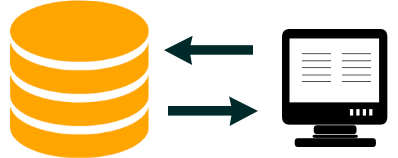
Lorsqu'un utilisateur visite le site Web et clique sur un lien vers une page, le contenu de la page est extrait de la base de données et servi à voir le contenu. C'est purement la relation entre WordPress et la base de données MySQL.
Cette relation de va-et-vient facilite la création d'un site Web dynamique puisque les données peuvent être récupérées, modifiées, mises à jour et visualisées. Ce sont les bases d'une opération CRUD (créer, lire, mettre à jour, supprimer) qui est l'idée principale derrière tout système de gestion de contenu.
Comment connecter WordPress à la base de données MySQL étape par étape
En un mot, pour connecter WordPress à la base de données MySQL, voici les étapes à suivre :
- Téléchargez la dernière version de WordPress et copiez-la sur votre serveur ou serveur d'hébergement local ou distant.
- Créez la base de données MySQL et un utilisateur avec le mot de passe de la base de données MySQL.
- Visitez le navigateur où se trouvent les fichiers WordPress décompressés , choisissez une langue, puis continuez.
- Remplissez les détails de votre base de données qui incluent - nom de la base de données, nom d'utilisateur, mot de passe.
- Le champ localhost doit être localhost car il est relatif à l'emplacement de la base de données. S'il se trouve sur le même serveur, laissez-le comme localhost par défaut.
- Le champ de préfixe de table doit également être laissé sous la forme wp_ la plupart du temps, mais vous pouvez le remplacer par votre préfixe préféré pour améliorer la sécurité de votre site.
- Cliquez sur Soumettre et vous pouvez maintenant passer aux étapes suivantes pour terminer l'installation de WordPress.
- Ouvrez votre fichier wp-config dans le chemin racine de l'installation de WordPress. Vous devriez voir les détails de la base de données que vous avez entrés à l'étape 4 confirmant que vous avez réussi à connecter WordPress à la base de données MySQL.
Télécharger la dernière version de WordPress
Pour installer WordPress et vous connecter à la base de données MySQL, vous devez commencer par télécharger la dernière version de WordPress à partir du référentiel WordPress officiel. Lorsque vous avez téléchargé WordPress, copiez-le sur votre serveur local ou distant pour installer WordPress.

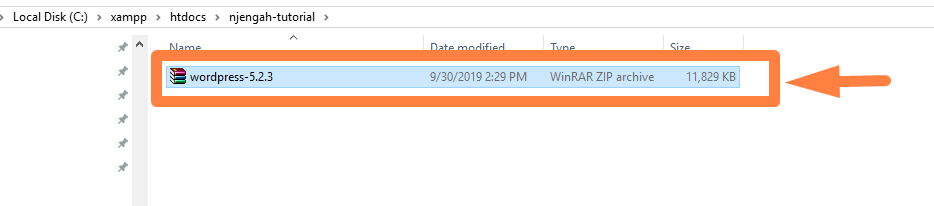
Décompressez le contenu du dossier compressé WordPress et assurez-vous de le copier dans le dossier principal à partir du dossier décompressé WordPress comme indiqué ci-dessous :

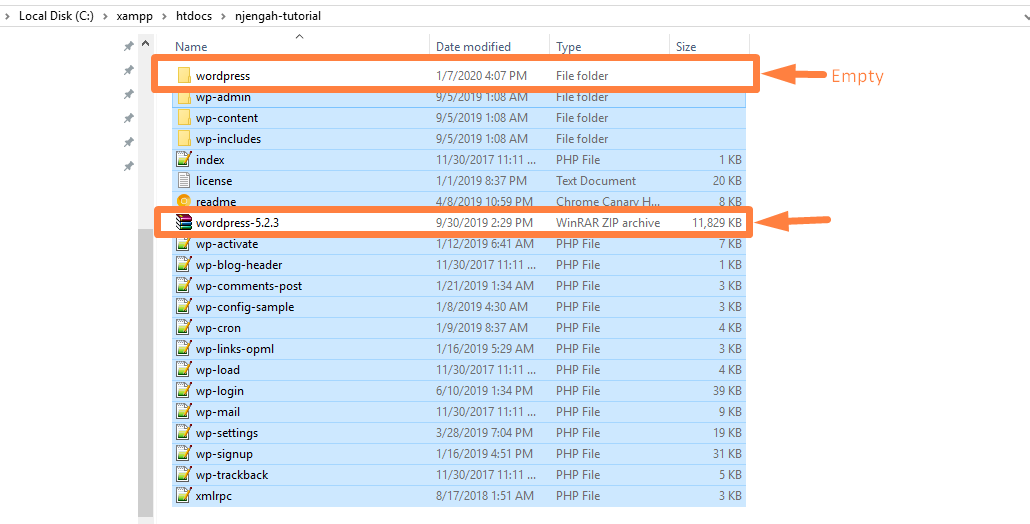
Supprimez maintenant le dossier vide et le dossier zip WordPress initialement téléchargé illustré dans l'image ci-dessus. Nous sommes maintenant prêts à connecter WordPress à la base de données MySQL.
La caisse le lien où WordPress doit être installé. Si vous êtes sur localhost, accédez au navigateur, puis recherchez 127.0.0.1/folder-where-you-unzipped-WordPress . Exemple 127.0.0.1/njengah-tutoriel
Vous serez redirigé vers l'écran d'installation de WordPress, comme indiqué dans l'image ci-dessous. Vous devez sélectionner la langue dans laquelle vous souhaitez installer WordPress, et lorsque vous sélectionnez la langue , cliquez sur le bouton Continuer comme indiqué ci-dessous :
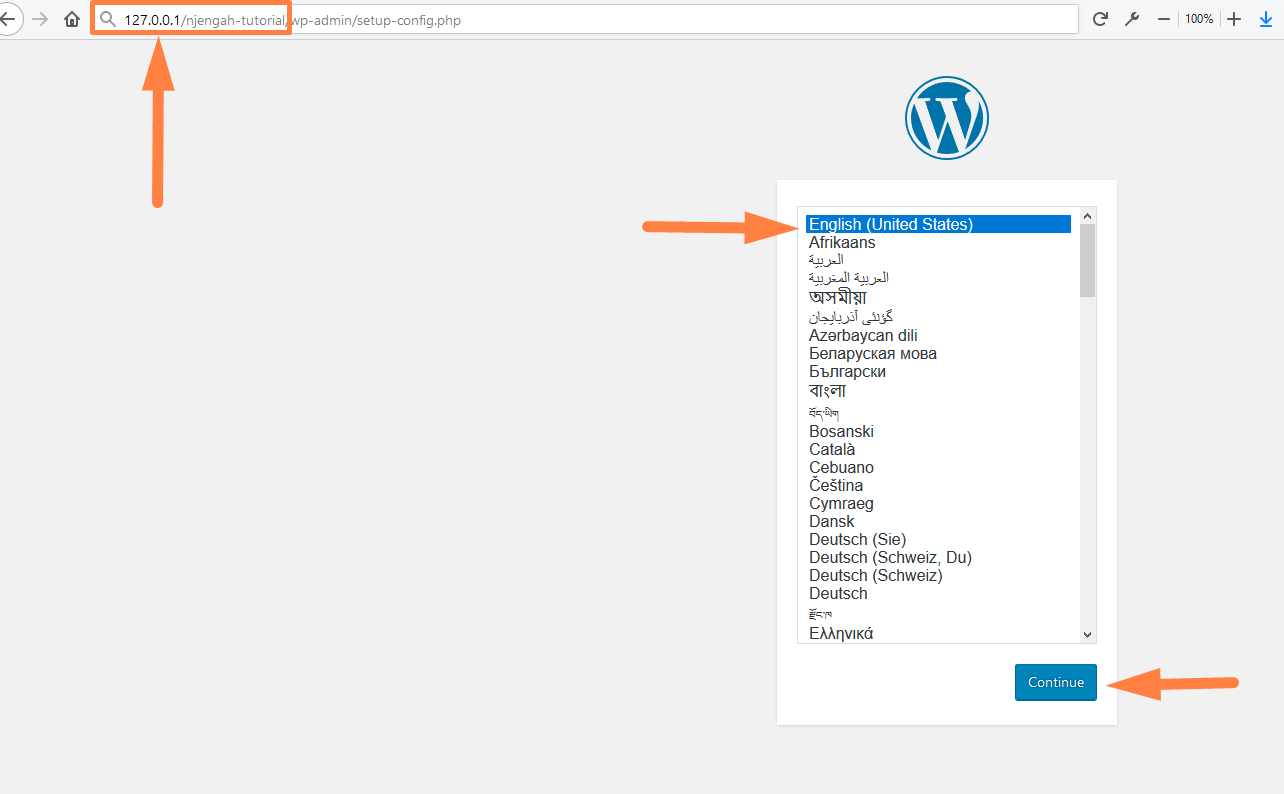
Vous serez présenté avec l'écran suivant sur la façon de connecter WordPress à la base de données MySql, comme indiqué dans l'image ci-dessous :
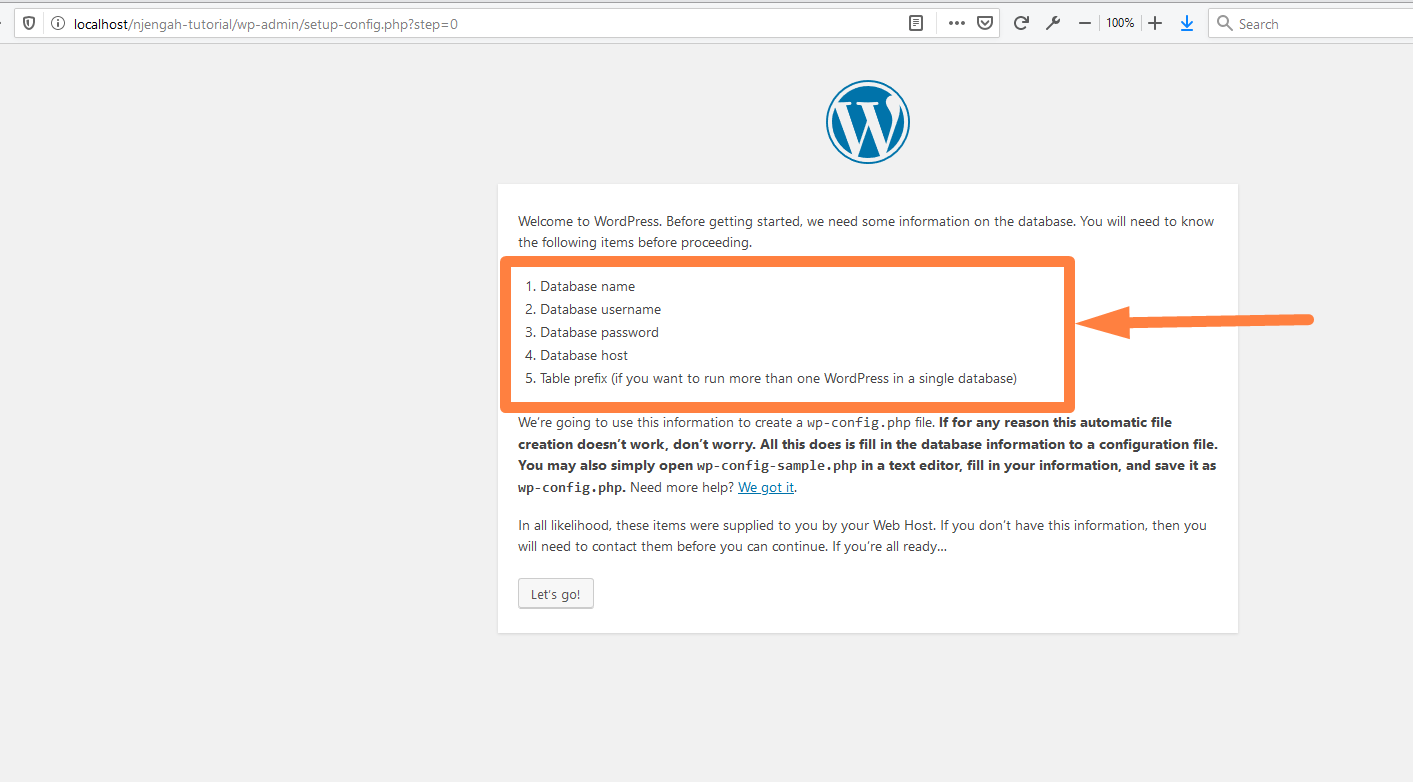
Créer une base de données MySQL
Comme vous pouvez le voir sur la capture d'écran ci-dessus, vous devez disposer des informations suivantes pour connecter WordPress à la base de données MySQL. Vous pouvez créer une base de données MySQL comme je l'ai illustré dans le tutoriel précédent - comment créer une base de données WordPress MySQL via la ligne de commande, ou vous pouvez utiliser l'interface utilisateur graphique comme PHPMyAdmin.
- Nom de la base de données
- Nom d'utilisateur de la base de données
- Mot de passe de la base de données
- Hébergeur de la base de données
- Préfixe de table (si vous souhaitez exécuter plusieurs WordPress dans une seule base de données)
Voici l'image de la base de données vide qui a été créée vue depuis l'interface PHPMyAdmin, prête à être connectée à WordPress et remplie avec les tables de la base de données WordPress :
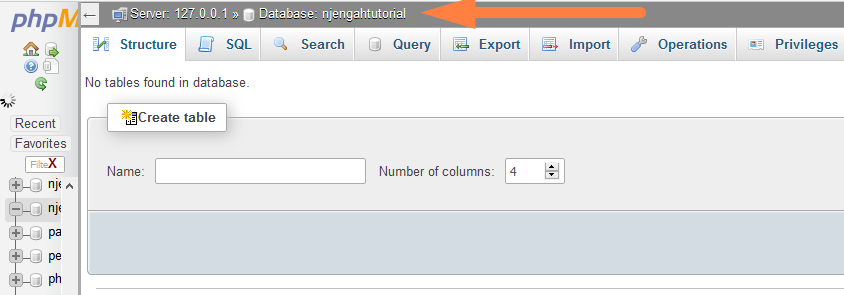
Ajouter les détails de la base de données MySQL à l'écran d'installation
Lorsque vous avez ces détails, cliquez sur allons-y et remplissez les détails de votre base de données comme indiqué dans l'image ci-dessous :
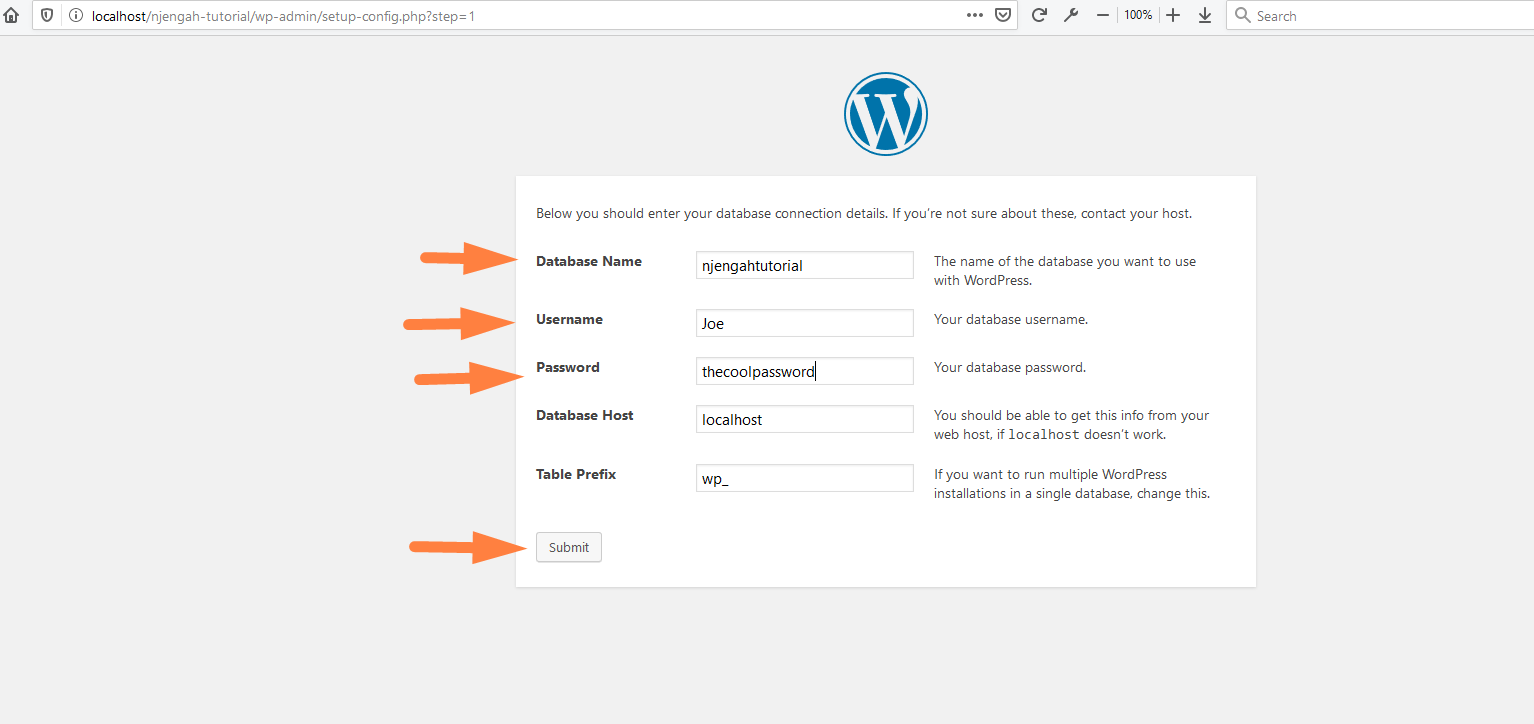
Cliquez sur le bouton Exécuter l'installation pour terminer l'installation de WordPress et connecter WordPress à la base de données MySQL.
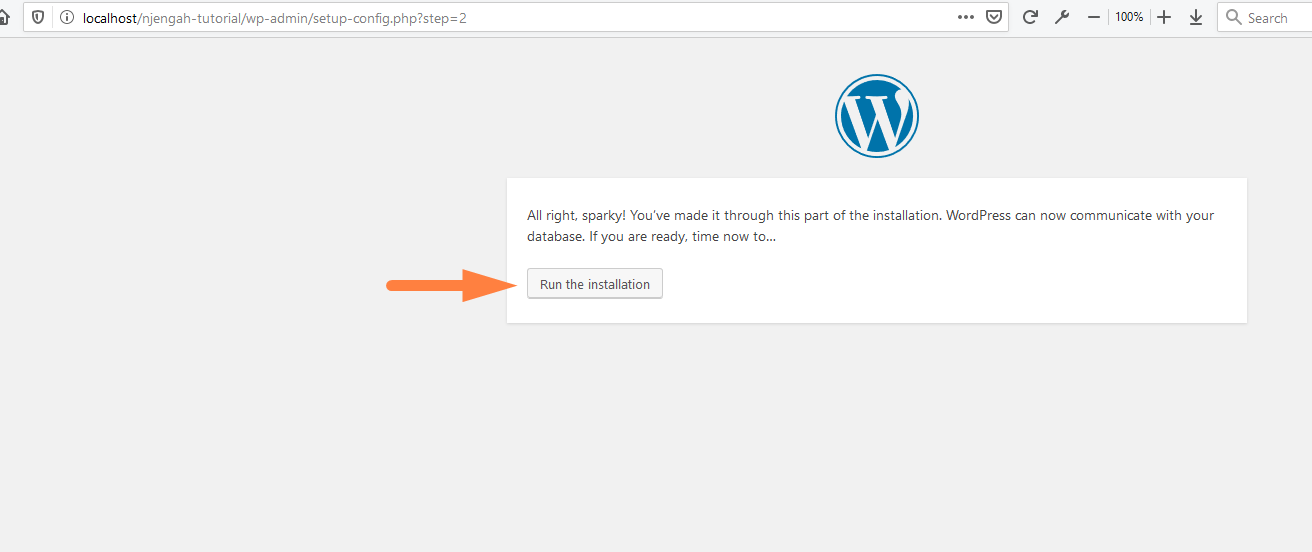
Remplissez les détails de votre site Web afin de pouvoir terminer le processus d'installation de WordPress :
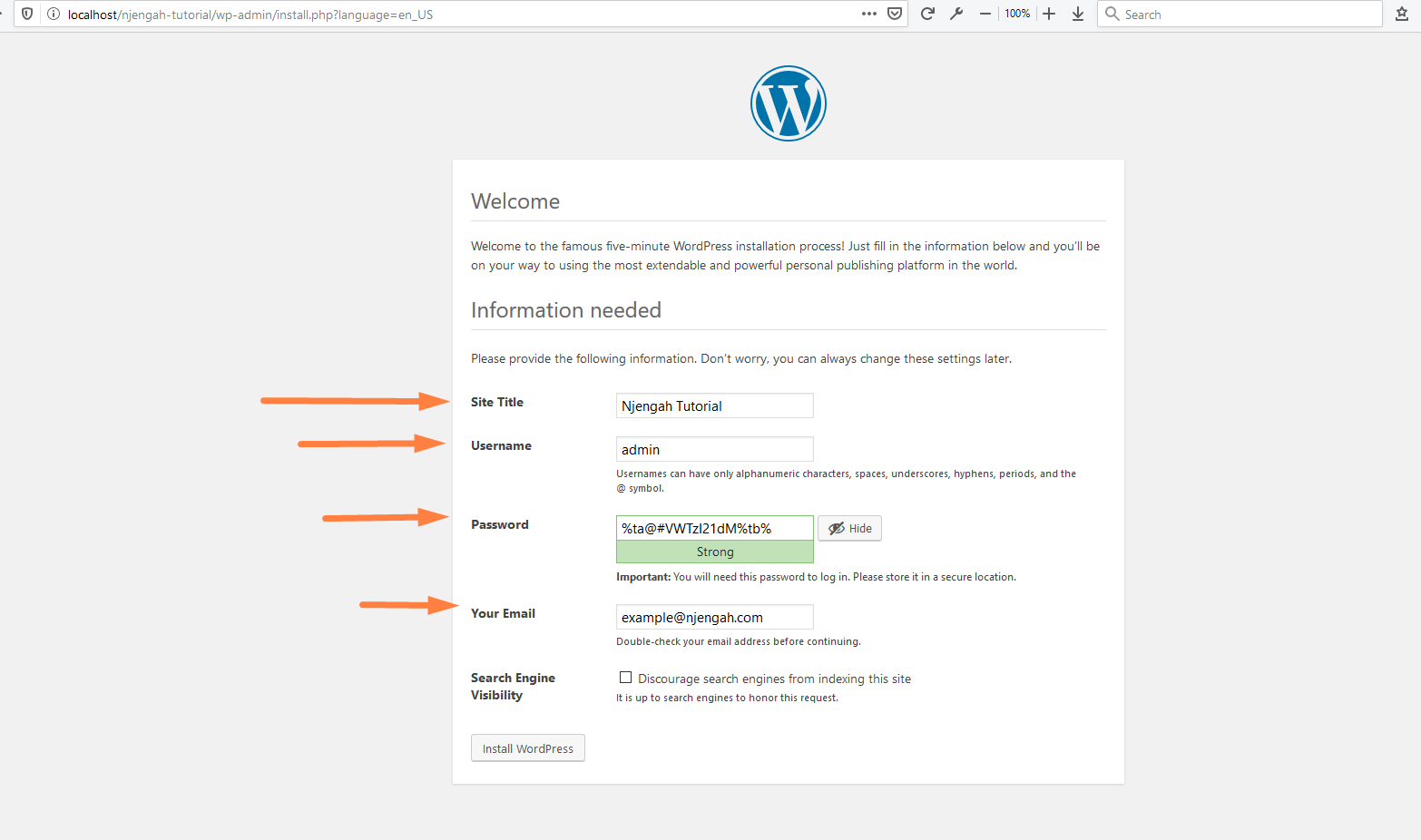
À cette étape, vous avez installé WordPress avec succès et vous pouvez maintenant vous connecter à votre WordPress nouvellement installé.
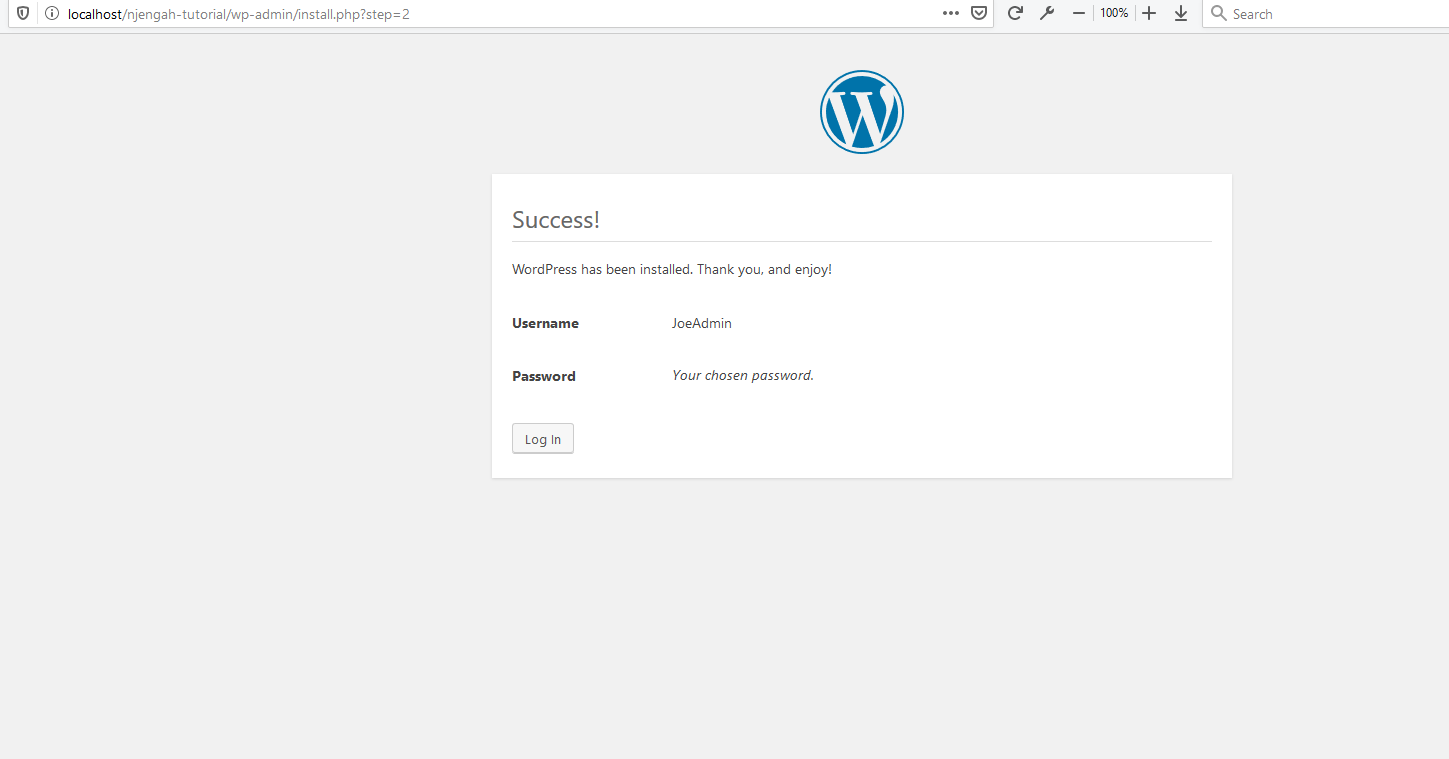
Ouvrez votre fichier wp-config pour afficher les détails de la base de données MySQL
Pour un développeur WordPress en herbe, vous devez comprendre comment les détails de configuration de la base de données sont ajoutés au script WordPress pour connecter WordPress à la base de données MySQL.
Pour confirmer, vous devez naviguer vers le chemin racine où vous avez installé WordPress et rechercher le fichier wp-config.php comme indiqué dans l'image ci-dessous :
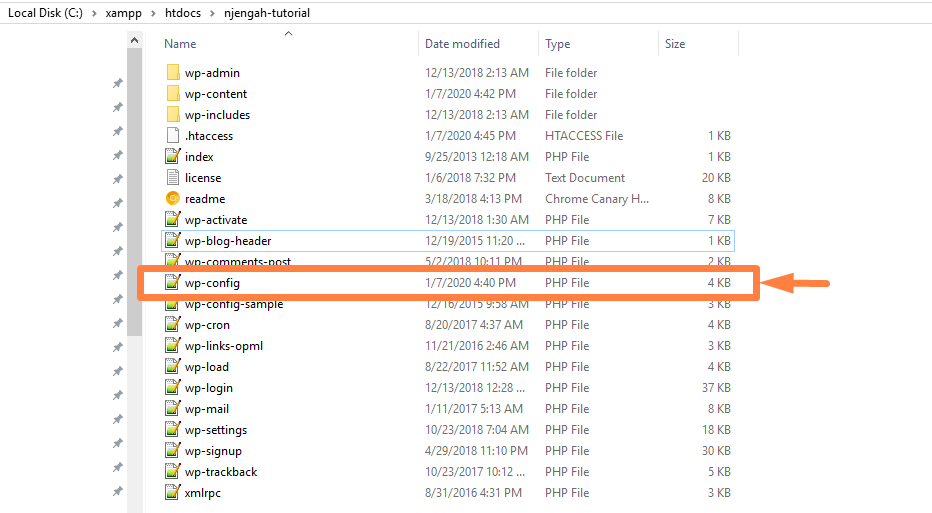
Ouvrez le fichier et vous devriez voir tous les détails que nous avons ajoutés à l' étape 4 confirmant que votre application WordPress a été connectée avec succès à la base de données MySQL.
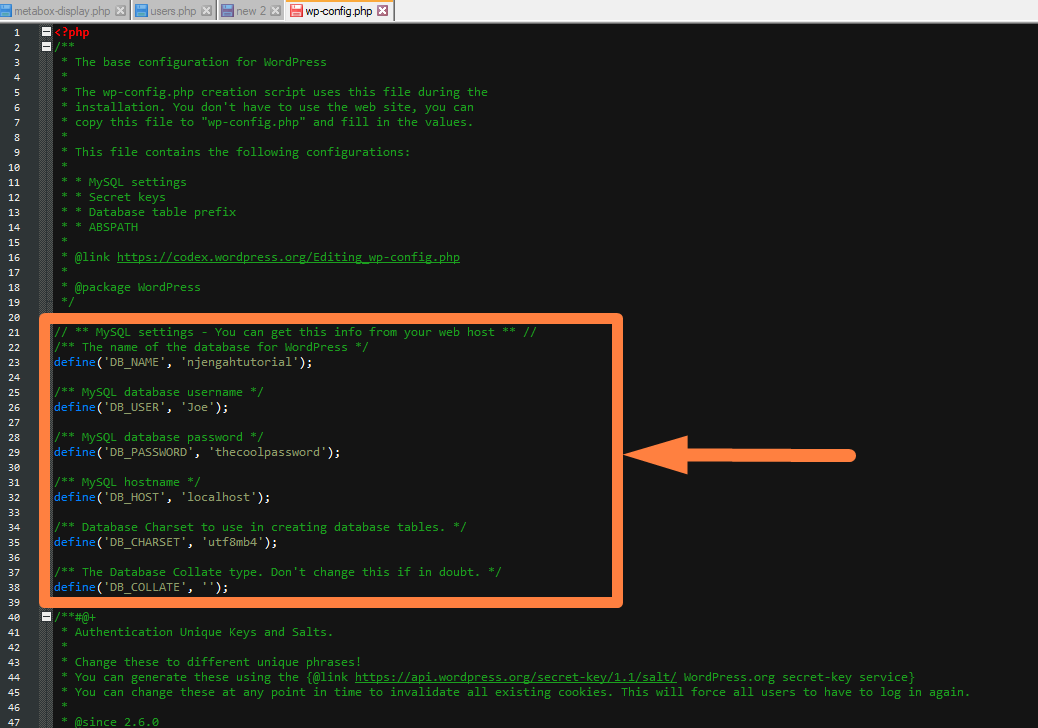
À l'avenir, lorsque vous souhaiterez dépanner la connexion WordPress à la base de données MySQL, vous devrez porter une attention particulière à ce fichier car c'est lui qui est responsable de cette connexion.
Emballer
Dans ce didacticiel, nous avons couvert en détail chaque étape de la connexion de WordPress à la base de données MySQL, et je suis convaincu que vous pouvez facilement suivre ces étapes. Si vous êtes un développeur WordPress ou souhaitez vous lancer dans le développement WordPress, comprendre comment WordPress est lié à la base de données MySQL est une étape importante.
Articles similaires
- Base de données WordPress : Guide complet du novice à l'expert
- Comment réinitialiser le mot de passe WordPress à partir de PHPMyAdmin
- Comment télécharger un thème sur WordPress Guide étape par étape
- Comment créer une base de données WordPress dans PHPMyAdmin
- Comment créer une base de données MySQL WordPress via la ligne de commande
- Comment exécuter MySQL à l'invite de commande
